Из-за санкций Apple и Google продолжают удалять из своих магазинов популярные и удобные программы для россиян, что создает проблемы для пользователей. Особенно это касается банковских приложений, таких как Сбер, Альфа и Тинькофф.
В статье расскажем, как установить банковские приложения в обход AppStore. Касаться Google Play мы не будем, так как на Андроид установить приложения достаточно просто, чего не скажешь про iPhone.
Эта статья актуальна на момент невыхода iOS 17, где Apple для Европы обещает возможность установки приложений не из AppStore.
Как просто и безопасно установить удаленные банковские приложения
Утилита iMazing является самым простым и быстрым способом для установки ранее удаленных программ. Для этого нужно иметь мобильное устройство от Apple, компьютер на Windows или macOS и кабель lighting или USB-C.
Также необходима учетная запись Apple ID, на которую ранее уже были загружены необходимые для установки программы, такие как Сбербанк, Альфа-банк или другие. Данные iCloud для авторизации – логин и пароль – могут быть привязаны к любому устройству. При наличии этих данных есть два варианта установки приложений.
Способ № 1. Повторная установка ранее удаленного приложения
Вариант для тех, у кого уже были приложения, но было принято решение обновить телефон и перенести на него все необходимое. Приложение просто подгрузится из вашего iCloud – для этого устанавливаем iMazing. Кстати, нам хватит ее бесплатной версии :)
План установки:
Нужно скачать программу, установить, подключить телефон к ПК и запустить iMazing. Перед использованием выбираем пробный режим, и нам откроется главное окно.
Далее нужно подключить новый телефон к компьютеру и нажать «Доверять» на телефоне.
Пропускаем предложение создать резервную копию и попадаем в меню управления устройством, где мы увидим основную информацию о телефоне: версию iOS, адрес iCloud, номер телефона, превью экрана блокировки.
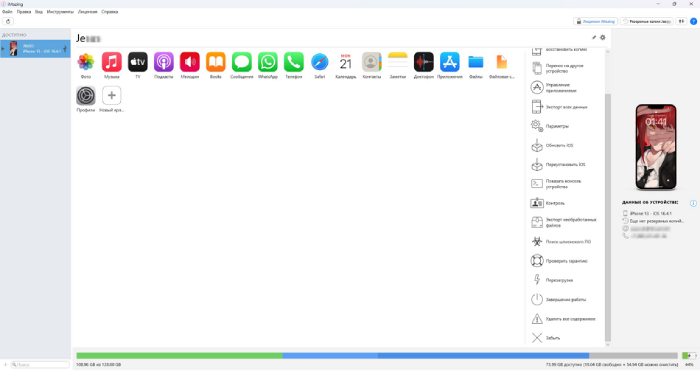
Переходим в раздел «Управление приложениями» и вводим данные от аккаунта iCloud. Вверху есть две вкладки «Устройства» и «Медиатека» – нам нужна вторая.
Внизу есть поиск, чтобы не листать большой список ранее установленных приложений. Вводим название нужного приложения – в нашем случае это Альфа-банк. Выбираем его и нажимаем на иконку установки. Произойдет сначала загрузка, а далее распаковка приложения, но это еще не все.

Иконка приложения хоть и появится, но работать не будет. Далее правой кнопкой кликаем на приложении и нажимаем на «Установить на устройство». Вуаля – приложение полностью готово к запуску.
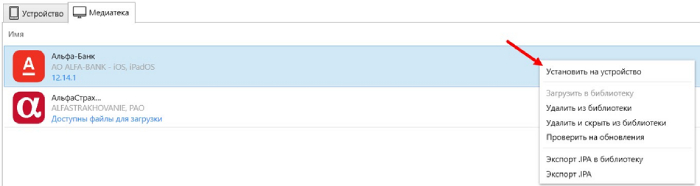
Больше статей на схожую тематику:
Способ № 2. Первичная установка приложения
Но что делать, если у нас никогда не было ни iPhone, ни iPad и наш список загруженных приложений в iCloud пустой?
Тогда нам поможет либо сотрудник банка, который с легкостью установит тот же СБОЛ прямо в отделении, либо друг, у которого есть Aйфон и установленный СБОЛ.
План установки:
Подключаем устройство нашего друга, переходим в «Управление приложениями», выбираем нужное приложение и жмем правую кнопку.
Выбираем «Создать копию приложения» и ожидаем, пока загрузится бэкап.
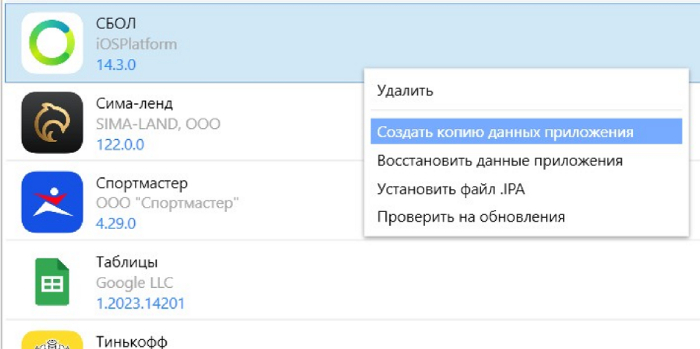
Далее подключаем новое устройство к ПК, переходим в управление приложениями, жмем правой кнопкой на пустое поле и выбираем « Установить файл .IPA».
Затем выбираем наш файл на рабочем столе и устанавливаем на новое устройство.
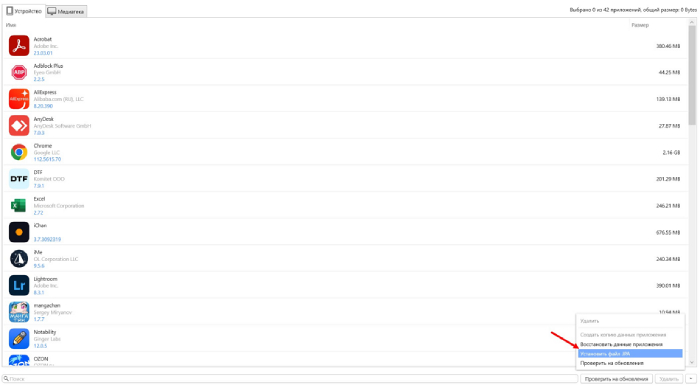
Благодаря такому способу можно перенести и заново установить любое приложение – потребуется лишь немного времени и телефон с нужными программами.
Насчет безопасности можно не волноваться – все данные вводятся один раз и нигде не сохраняются. В самих приложениях не будет «старых» данных пользователя, у которого мы брали приложения.
Также есть еще один вариант установки удаленных приложений. Но уже не такой безопасный и подходит, например, для Тиктока.
Бонус от автора, или как самостоятельно установить удаленные приложения на iPhone
Способ № 3. Сторонний установщик приложений Scarlet
Скарлет — это приложение для установки неподписанных приложений, которые не могут добраться до AppStore, например, для имиджборд или мода Тиктока, который подходит для просмотра зарубежных тиктоков.
У Скарлета, в отличие от iMazing есть пара минусов:
- Установка неподписанных приложений, который может разработать любой человек и встроить в приложение вирус, так что нужно быть очень избирательным в поиске нужной нам IPA.
- Невозможность запуска приложений и самого Скарлета после обновления ПО, так как после обновления все сертификаты слетают и их нужно устанавливать все заново.
Установить Скарлет можно с самого устройства, но не с AppStore.
С обновлением iOS 16 появился дополнительный механизм, блокирующий возможность устанавливать и запускать стороннее ПО. Для его обхода потребуется «Режим разработчика», который включается в настройках, в разделе «Конфиденциальность и безопасность». После включения этого режима нужно будет перезагрузить телефон.
Шаги по установке:
Переходим на официальный сайт Скарлет, выбираем Install и нажимаем на Direct Install.
После этого всплывет пара рекламных баннеров (ни в коем случае не кликайте на рекламу!) и появится окно установки приложения. Это стороннее ПО, поэтому Айфон разными способами будет сигнализировать о его ненадежности. После этого иконка появится на рабочем столе устройства.
Ищем нужное нам приложение в формате .ipa – в моем случае это мод Тиктока – и загружаем в память устройства.
Запускаем Скарлет, выбираем внизу иконку с загрузкой и жмем на ту же иконку в правом верхнем углу. Откроется файловый менеджер, где будут отображены наши загрузки.
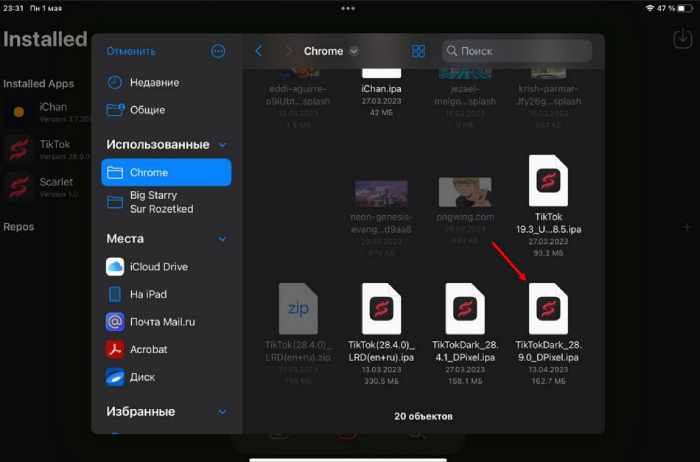
Выбираем нужное приложение – оно добавится в библиотеку. Мы соглашаемся на автоматическую установку – пара секунд, и приложение загружено в телефон!
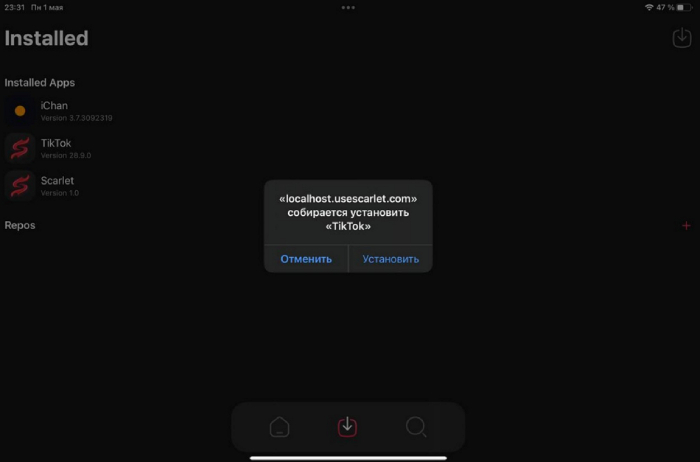
Но еще раз сделаю акцент, что это стороннее ПО и с его помощью лучше не устанавливать банковские приложения, так как никакой надежности эта утилита не гарантирует. Лучше этим не пренебрегать, если хотите сохранить свои конфиденциальные данные о банковских счетах. Подробнее об этом рассказывали в нашей статье.
Примеры роста кликов, конверсий, заказов и прибыли:
Вместо вывода
Мы перечислили два основных и простых способа установки приложений, которых нет в Appstore, а также бонусом рассказали, как можно установить другие (не банковские) приложения. Уверяем, они очень просты – с ними справится даже ребенок!
Обращаем ваше внимание, что не стоит пользоваться услугами с Авито, которые за 500–1000 рублей предлагают то же самое, что описано в этой статье, ведь вы и сами в силах разобраться с установкой приложений на свои «яблочные девайсы».
Кстати, о девайсах! Если ваш сайт не адаптирован под мобильные устройства, рекомендуем обращаться к нам – сделаем в лучшем виде :)
Технический SEO-специалист сервиса 1PS.RU
© 1PS.RU, при полном или частичном копировании материала ссылка на первоисточник обязательна





